適用対象:  Azure Stack Edge Pro - GPU
Azure Stack Edge Pro - GPU Azure Stack Edge Pro 2
Azure Stack Edge Pro 2 Azure Stack Edge Pro R
Azure Stack Edge Pro R Azure Stack Edge Mini R
Azure Stack Edge Mini R
Azure Stack Edge Pro GPU デバイスでは、コンピューティング ロールを構成するときに Kubernetes クラスターが作成されます。 Kubernetes クラスターが作成されると、コンテナー化されたアプリケーションを Kubernetes クラスターのポッドにデプロイできます。 ご利用の Kubernetes クラスター内のポッドに対しては、さまざまな方法でネットワークを使用できます。
この記事では、Kubernetes クラスターでのネットワークについて概要を示し、Azure Stack Edge Pro GPU デバイスのコンテキストで具体的に説明します。
ネットワーク要件
Kubernetes クラスターにデプロイされる一般的な 2 層アプリの例を次に示します。
- アプリは、Web サーバー フロント エンドと、バックエンドのデータベース アプリケーションを備えています。
- すべてのポッドに IP が割り当てられますが、これらの IP はポッドの再起動およびフェールオーバー時に変更される可能性があります。
- 各アプリは複数のポッドで構成されており、すべてのポッド レプリカ間でトラフィックの負荷分散が行われる必要があります。
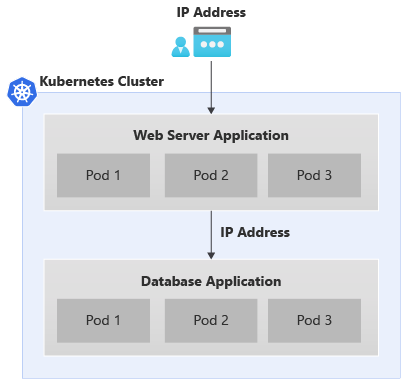
上記のシナリオでは、次のようなネットワーク要件が発生します。
- 外部に接続するアプリケーションには、Kubernetes クラスターの外部にいるアプリケーション ユーザーが名前または IP アドレスを使用してアクセスする必要があります。
- Kubernetes クラスター内のアプリケーション (たとえば、ここではフロント エンドとバックエンド ポッド) は相互に通信できる必要があります。
上記のニーズを両方とも解決できる Kubernetes サービスを紹介します。
ネットワーク サービス
Kubernetes サービスには次の 2 種類があります。
クラスター IP サービス - このサービスは、アプリケーション ポッドに一定のエンドポイントを提供するものと考えてください。 これらのサービスに関連付けられているポッドには、Kubernetes クラスターの外部からアクセスすることはできません。 これらのサービスで使用される IP アドレスは、プライベート ネットワークのアドレス空間から取得されます。
外部に公開されているロード バランサー サービスとしてではなく、他のポッドとしてアクセスできるように Kubernetes クラスター内のポッドを公開するには、「Kubernetes サービスを内部通信用のクラスター IP サービスとして公開する」方法を参照してください。
ロード バランサー IP - クラスター IP サービスに似ています。ただし、関連する IP は外部ネットワークからのものであり、Kubernetes クラスターの外部からアクセスできます。
Kubernetes ネットワークの構成
Kubernetes ノードと外部サービスに使用される IP アドレスは、デバイスのローカル UI の [コンピューティング] ページで提供されます。
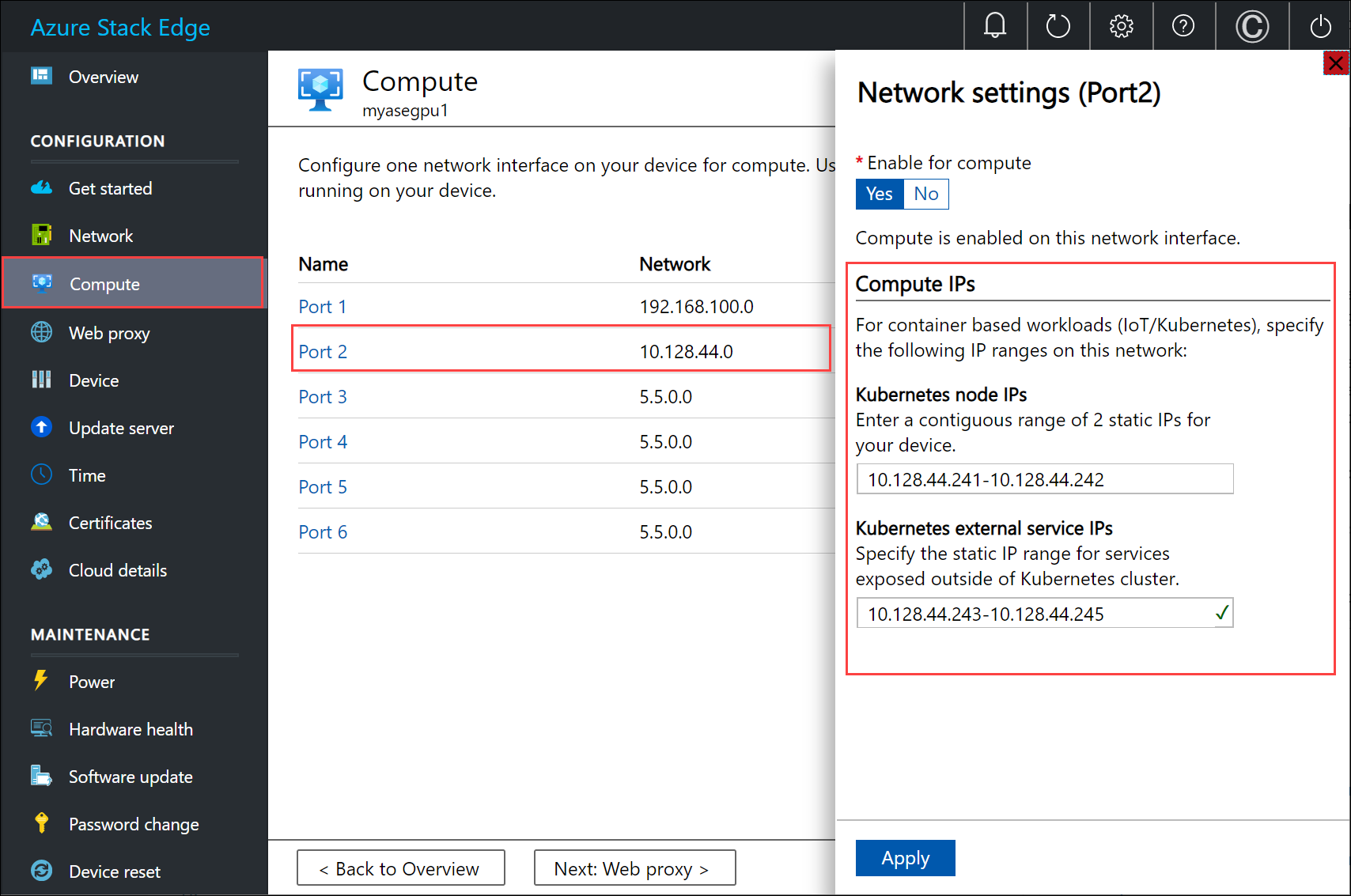
IP 割り当ての対象は次のとおりです。
- Kubernetes ノード IP: この IP 範囲は、Kubernetes のマスターおよびワーカー ノードに使用されます。 これらの IP は、Kubernetes ノードが相互に通信するときに使用されます。
- Kubernetes 外部サービス IP: この IP 範囲は、Kubernetes クラスターの外部で公開されている外部サービス (ロード バランサー サービスとも呼ばれます) に使用されます。
Kubernetes ネットワーク コンポーネント
Calico、Metallb、および Core DNS はすべて、Azure Stack Edge Pro GPU 上のネットワーク用にインストールされるコンポーネントです。
- Calico では、プライベート IP 範囲からの IP アドレスがすべてのポッドに割り当てられ、これらのポッドに合わせてネットワークが構成されます。これにより、あるノードのポッドが別のノードのポッドと通信できるようになります。
- Metallb はクラスター内ポッドで実行され、
load balancer型のサービスに IP アドレスを割り当てます。 ロード バランサーの IP アドレスは、ローカル UI を介して提供されるサービス IP の範囲から選択されます。 - コア DNS - このアドオンでは、サービス名をクラスター IP アドレスにマッピングする DNS レコードが構成されます。
デバイスの PowerShell インターフェイスに接続すると、上記のネットワーク コンポーネントが Kubernetes クラスターで実行されていることを確認できます。
ネットワーク インターフェイス、スイッチ
デバイスは、インフラストラクチャ クラスターを構成する 1 ノード構成として使用できます。 Kubernetes クラスターはインフラストラクチャ クラスターから分離され、インフラストラクチャ クラスターの上にデプロイされます。 Kubernetes クラスターには、マスター ノードとワーカー ノードがあります。 これらの Kubernetes ノードはいずれも、アプリケーションとクラウド ワークフローを実行する仮想マシンです。
マスター VM とワーカー VM には、それぞれ 2 つのネットワーク インターフェイスがあります。1 つは内部仮想スイッチに接続し、もう 1 つは外部仮想スイッチに接続します。
外部仮想スイッチ: このスイッチは、ローカル UI の [コンピューティング] ページで、コンピューティング用のデバイス ポートを有効にしたときに作成されます。 これはコンピューティング インフラストラクチャに使用するスイッチです。このスイッチはたとえば、デバイスにデプロイする仮想マシンに使用します。
内部仮想スイッチ: このスイッチは、デバイスの工場出荷時の既定の設定の一部として作成されます。 内部仮想スイッチは、ネットワーク アドレス変換 (NAT) を使用して、既定のゲートウェイで構成されているポート経由でトラフィックをルーティングします。 このスイッチはたとえば、VM からのすべての IoT ランタイム要求を Azure portal にルーティングします。
ネットワーク ルート
デバイス上の Kubernetes VM では、新しいルート構成を追加することでトラフィックをルーティングできます。 ルート構成は、次のフィールドを含むルーティング テーブル エントリです。
| パラメーター | 説明 |
|---|---|
| 宛先 | IP アドレスまたは IP アドレス プレフィックス。 |
| プレフィックス長 | 宛先のアドレスまたはアドレスの範囲に対応するプレフィックス長。 |
| 次ホップ | パケットの転送先の IP アドレス。 |
| インターフェイス | IP パケットを転送するネットワーク インターフェイス。 |
| メトリック | ルーティング メトリックにより、宛先に到達するために使用される優先ネットワーク インターフェイスが決定されます。 |
コンピューティング ネットワーク上のルーティングの変更
Kubernetes のワーカー VM とマスター VM のルーティングを変更するには、Add-HcsNetRoute コマンドレットを使用します。 下の図のレイアウトについて考えてみましょう。
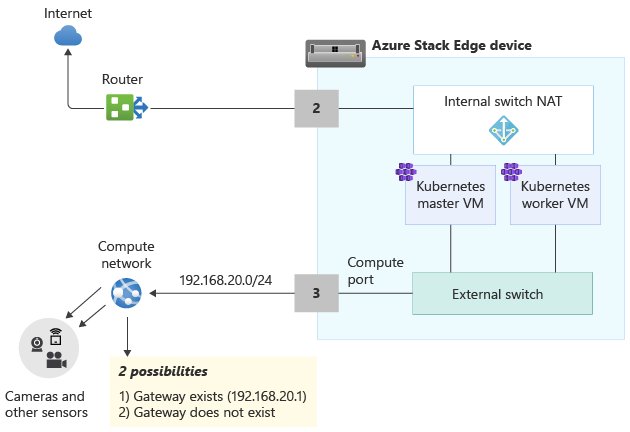
- ポート 2 はインターネットに接続されており、送信トラフィックに使用するパスです。
- ポート 3 でコンピューティングを有効にし、それにより、このネットワーク インターフェイス上に外部仮想スイッチが作成されました。
- ポート 3 は、プライベート ネットワークに接続されています。このネットワークには、生データを処理するために Azure Stack Edge デバイスにフィードしているカメラと他のセンサーが含まれています。
プライベート ネットワークの環境内にゲートウェイが構成されている場合は、Kubernetes のマスター VM およびワーカー VM 用のカスタム ルートを設定して、これらが関連するトラフィックについてのみゲートウェイと通信できるようにすることを検討してください。 そうすることで、Azure Stack Edge デバイス上で構成している他のポートに対して、このコンピューティング ネットワーク上を流れるトラフィックを制御できるようになります。 たとえば、インターネットに接続する他のすべてのトラフィックが、デバイス上の他の物理ポートを通過するようにしたい場合があります。 その場合、インターネットに接続するトラフィックはポート 2 を通過することができます。
また、次のような点も考慮する必要があります。
- フラットなサブネットがある場合は、これらのルートをプライベート ネットワークに追加する必要はありません。 プライベート ネットワークに複数のサブネットが存在する場合は、これらのルートを (必要に応じて) 追加できます。
- これらのルートは、Kubernetes のマスター VM およびワーカー VM にのみ追加でき、デバイス (Windows ホスト) には追加できません。
- このルートを追加する前に、Kubernetes コンピューティングを構成する必要はありません。 Kubernetes コンピューティングが構成された後でも、ルートを追加または更新できます。
- 新しいルート構成は、ルート UI ではなく、デバイスの PowerShell インターフェイスを介してのみ追加できます。
- 使用するネットワーク インターフェイスに静的構成があることを確認します。
ルート構成の追加
新しいカスタム ルートをプライベート ネットワークに追加するには、次のようにコマンドレットを使用します。
Add-HcsNetRoute -InterfaceAlias <Port number> -DestinationPrefix <Destination IP address or IP address prefix> -NextHop <IP address of next hop> -RouteMetric <Route metric number>
出力例を次に示します。
Add-HcsNetRoute -InterfaceAlias "Port3" -DestinationPrefix "192.168.20.0/24" -NextHop "192.168.20.1" -RouteMetric 100
上のコマンドにより、宛先サブネット 192.168.20.0/24 を定義し、ネクスト ホップを 192.168.20.1 と指定し、このルーティング エントリにルーティング メトリック 100 を割り当てるエントリがルーティング テーブル内に作成されます。 ルーティング メトリックが小さいほど、ルートに割り当てられる優先順位は高くなります。
ルート構成の確認
デバイスに追加したすべてのカスタム ルート構成を確認するには、次のコマンドレットを使用します。 これらのルートには、すべてのシステム ルート、およびデバイス上に既に存在する既定のルートは含まれません。
Get-HcsNetRoute -InterfaceAlias <Port number>
ルート構成の削除
デバイスに追加したルート構成を削除するには、次のコマンドレットを使用します。
Remove-HcsNetRoute -InterfaceAlias <Port number> -DestinationPrefix <Destination IP or IP prefix>
複数のネットワーク インターフェイスを含むルーティング
デバイスの複数のポートが接続されている場合、Hyper-V 環境内の複数の物理ネットワーク アダプターを 1 つの仮想ネットワーク アダプターにグループ化できる標準 NIC チーミングまたはスイッチ埋め込みチーミング (SET) はサポートされません。
次のステップ
Azure Stack Edge Pro GPU 上で Kubernetes ネットワークを構成するには、以下を参照してください。